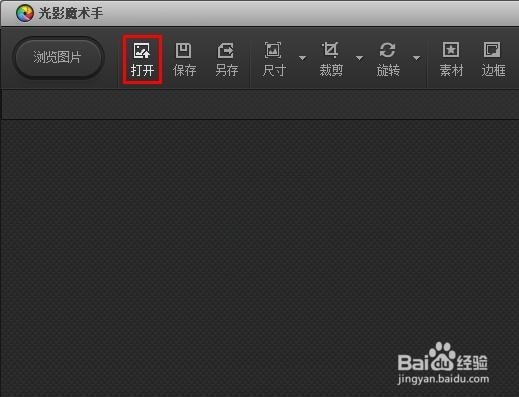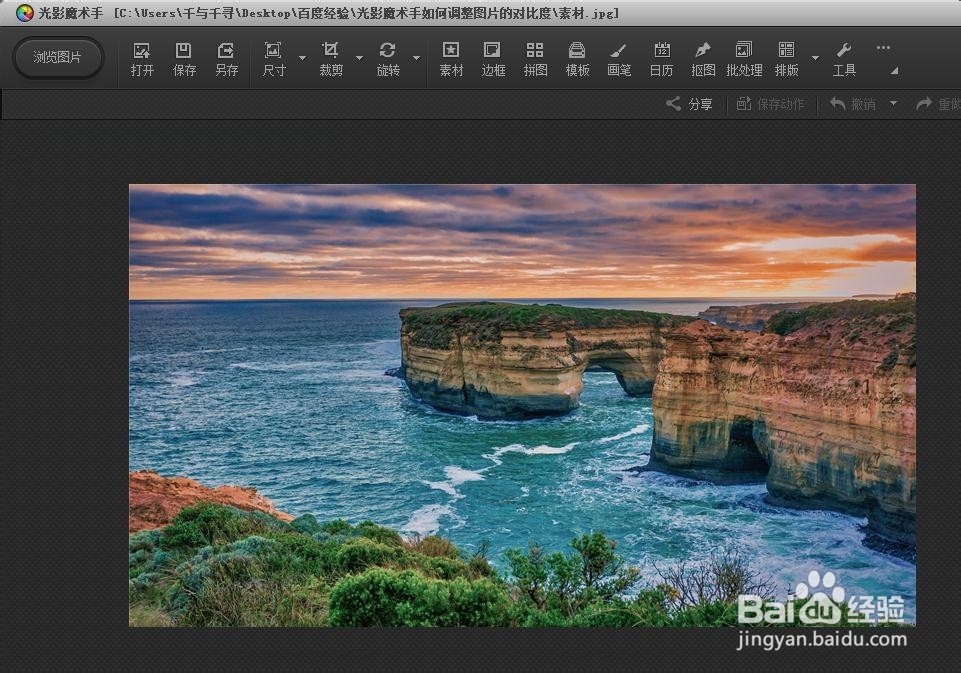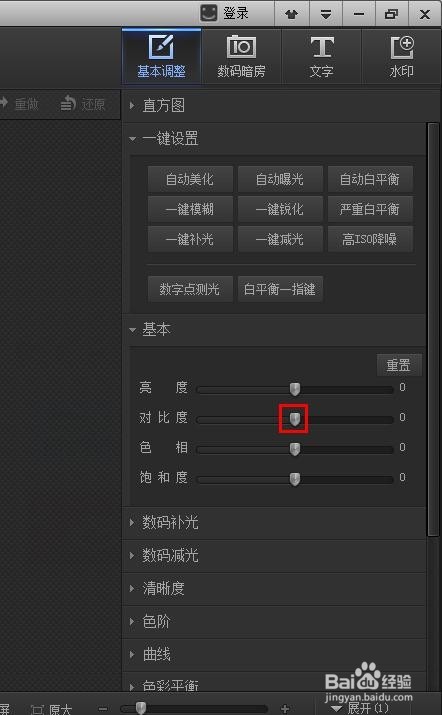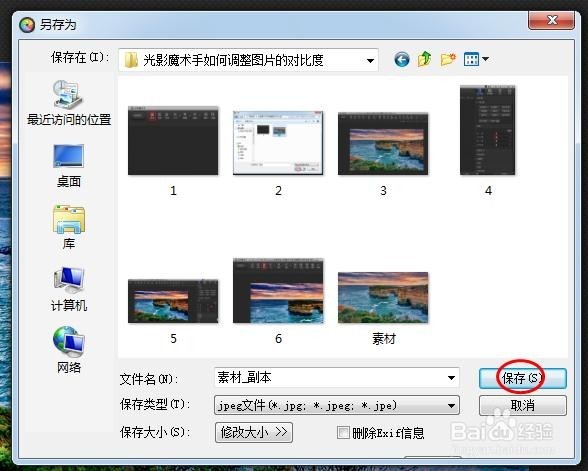光影魔术手如何调整图片的对比度
图片对比度越大,图像越清晰,色彩也越鲜明靓丽,那么光影魔术手如何调整图片的对比度呢?下面就来介踏群拆虮绍一下用光影魔术手调整图片对比度的方法,希望对你有所帮助。
工具/原料
光影魔术手
光影魔术手如何调整图片的对比度
1、第一步:打开光影魔术手软件,单击菜单栏中的“打开”。
2、第二步:选择需要调整对比度的图片,单击“打开”按钮。
3、第三步:调节右侧“基本调整”中的“对比度”滑块就可以改变图片的对比度。
4、第四步:根据图片的变化情况,滑动滑块即可。
5、第五步:单击菜单栏中的“另存”按钮。
6、第六步:将图片保存为所需的格式、输入文件名,单击“保存”按钮,完成操作。
声明:本网站引用、摘录或转载内容仅供网站访问者交流或参考,不代表本站立场,如存在版权或非法内容,请联系站长删除,联系邮箱:site.kefu@qq.com。
阅读量:96
阅读量:40
阅读量:57
阅读量:30
阅读量:86